Annons
Gunslingers är snabba på dragningen med sin favorithand. Vi nördar är snabba med kortkommandon och musklick. När det kommer till att använda musen är högerklickskontextmenyn ett kraftpaket för produktivitet.
Om det justeras rätt är det definitivt en genväg för att spara tid. Vi har presenterat en hel del inlägg som hjälper dig att ändra och justera din högerklicksmeny. Du kan släppa ner till botten av den här artikeln och ta en titt på dem. Men för nu, låt oss titta på ett produktivitetsalternativ som du av misstag kan lämna för det sista.
Dock inte om du är en bildälskare; Att snabbt förhandsgranska dina bilder med ett högerklick är ett bra drag om du vill spara ett eller två klick. Att förhandsgranska bilder är en tidsbesparare från dialogrutor, som rutan Öppna fil. Här är tre bildverktyg för din högerklicksmeny.
XnView Shell Extension
XnView Shell Extension v3.10 är en praktisk Windows Explorer-förbättring om du vill lägga till några coola bildverktyg till din högerklicksmeny. Vi hade tagit en titt på den fullfjädrade XnView-bildvisaren och omvandlaren
innan XnView - En gratis bildvisare och bildkonverterare som du verkligen borde överväga Läs mer . Skalförlängningen som en 963 KB ladda ner för Windows är en mindre deluppsättning av bildverktygen som finns tillgängliga på XnView hemsida.XnView Shell Extension lägger till många visnings- och bildkonverteringsalternativ till högerklicksmenyn. Vad som är bra är att det behåller sin egen grupp och inte rör sig i menyn.

Få bildinformation: Inkluderar data som upplösning, bildstorlek och djup med ett högerklick tillsammans med förhandsgranskningen av miniatyrbilden.
Dold och rädda: Snabbkonvertera och konvertera till ett stort antal bildformat. Du kan också ställa in storleken på den konverterade bilden.
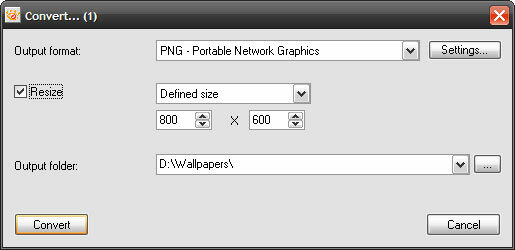
Redigera IPTC-metadata: Håller med om det International Press Telecommunications Councils uppsättning standarder för informationsutbyte skulle inte gynna den genomsnittliga användaren. Men om du är en fotojournalist eller en fotobloggare så borde detta verktyg vara ett måste.
Ladda upp till ImageShack: Du kan ladda upp till den offentliga servern för fotovärdwebbplatsen med ett enda klick.
Ange bakgrund: Något säger mig att den genomsnittliga användaren skulle använda det här alternativet efter att ha förhandsgranskat en bildminiatyr.
Du kan gå in i alternativen och stänga av (eller på) de val du vill ska visas för skalförlängningen. Du kan till exempel ställa in storleken på miniatyrbilden för förhandsgranskningen och du kan också koppla ett externt bildprogram.
FirmTools Shell Extension
Denna lilla gratisbit har inte uppdaterats på ett tag men FirmTools Shell Extension gör fortfarande jobbet som efterfrågas. Vid 511 KB är bildförhandsgranskaren mindre än XnView Shell-förlängningen. Den saknar funktioner för redigering av metadata, men ger dig den extra utskriftsfunktionen.

Här är de framträdande dragen
Konvertera och spara: FirmTools Converter hjälper dig snabbt att konvertera en bild till något av de format som finns i rullgardinsmenyn.
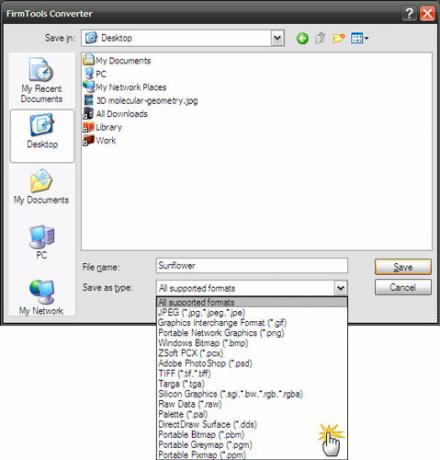
Konfigurera förhandsvisning av miniatyrbilder: Du kan gå in i inställningarna och ändra storleken på miniatyrbildsförhandsvisningen till fördefinierad storlek eller en anpassad storlek.
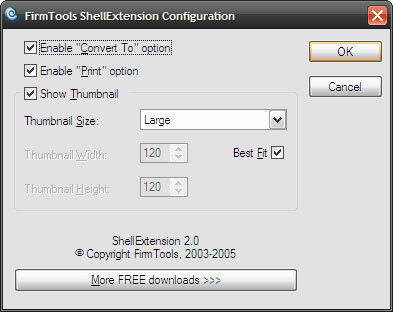
FastPreview
FastPreview är mitt personliga val eftersom jag är mindre av en metadatakille och mer av en tittare. FastPreview v.3.1 är den kraftigaste nedladdningen på 3 MB. Men viktigast av allt ger det dig en funktion som du vill ha direkt efter förhandsgranskningen av miniatyrbilden i snabbmenyn.

Förhandsvisning i full storlek: FastPreview ger dig den vanliga högerklickade förhandsgranskningen av miniatyrbilder okej, men du kan också klicka på miniatyren för att få en verklig upplösning i full storlek i en bildvisare. Inget externt program behöver kopplas till FastPreview. Att högerklicka på bildvisaren igen avslöjar några fler verktyg du kan använda.

Konfigurera förhandsvisning av miniatyrbilder: Du kan ställa in storleken på miniatyrerna. Som du också kan se stöder FastPreview 32 bildformat.
Windows saknar en Mac-liknande Quick Look-funktion för snabba förhandsvisningar av bilder. Ibland hjälper mappminiatyrerna inte riktigt. Dessa tre snabbmenyförbättringar fyller tomrummet. Vilken skulle du välja och varför?
Det finns naturligtvis andra sätt att ta kontroll över ditt arbete med högerklicka på snabbmenyn Anpassa din Windows högerklicksmeny med dessa verktygVem älskar inte en genväg? Vi har sammanställt tre verktyg som låter dig lägga till anpassade genvägar till ditt Windows högerklick eller sammanhangsfönster. Läs mer :
- Anpassa din "Skicka till" Högerklicka på Windows-menyn Anpassa din "Skicka till" Högerklicka på Windows-menyn Läs mer
- 3 fler verktyg för att anpassa högerklicksmenyn (Windows) Anpassa din Windows högerklicksmeny med dessa verktygVem älskar inte en genväg? Vi har sammanställt tre verktyg som låter dig lägga till anpassade genvägar till ditt Windows högerklick eller sammanhangsfönster. Läs mer
- Förbättra Windows Utforskarens snabbmeny med skalverktyg Förbättra Windows Utforskarens snabbmeny med skalverktyg Läs mer
- Hur man lägger till och tar bort poster från högerklicksmenyn i Windows Hur man lägger till och tar bort poster från högerklicksmenyn i WindowsAlla älskar genvägar. Samtidigt är din snabbmeny belamrad med poster du aldrig rör. Vi visar dig hur du anpassar högerklicksmenyn med genvägar som du faktiskt vill använda. Läs mer
- Anpassa din "Skicka till" Högerklicka på Windows-menyn Anpassa din "Skicka till" Högerklicka på Windows-menyn Läs mer
Berätta för oss om dina högerklicksinställningar.
Saikat Basu är biträdande redaktör för Internet, Windows och produktivitet. Efter att ha tagit bort smutsen från en MBA och en tio år lång marknadsföringskarriär brinner han nu för att hjälpa andra att förbättra sina berättande färdigheter. Han håller utkik efter det saknade Oxford-kommet och hatar dåliga skärmdumpar. Men idéer om fotografi, Photoshop och produktivitet lugnar hans själ.